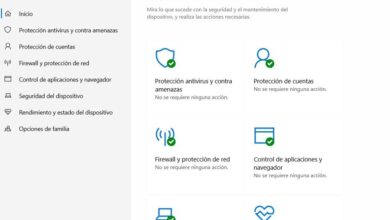Como acelerar ao máximo a conexão WiFi à Internet? Guia passo a passo
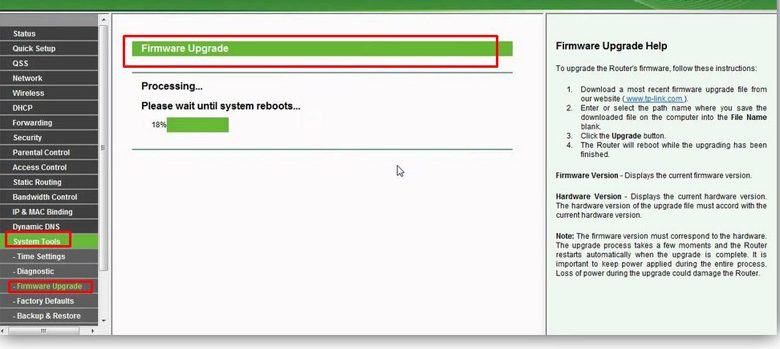
Embora o sinal wireless seja uma maravilha que nos permite mover livremente com nossos aparelhos e curtir um espaço sem cabos para se conectar a internet, a verdade é que às vezes pode ser limitado.
Se este for o seu caso e você quiser saber como acelerar o seu conexão Internet Wi-fi , Leia porque vamos dar-lhe bons conselhos.
Caso você esteja preocupado, sabendo que com esses truques, você não fará nada ilegal, não vamos dizer para você se conectar com o vizinho ou algo parecido. Vamos trabalhar com o sinal que você contratou com seu provedor e fazer algumas outras coisas, todas muito simples. Escuro!
Etapas e dicas para acelerar e acelerar o sinal de Internet Wi-Fi
Aumentar a cobertura do sinal WiFi é bastante simples embora seja um tanto limitado e as opções de que não funcionem em todos os casos. Em qualquer caso, saiba que poderá melhorar os resultados em termos de velocidade da sua rede de Internet. Vamos dar uma olhada neles um por um.
Atualize e configure o roteador corretamente
Por mettre à atualize o firmware do seu roteador, você só tem de acesse sua página de configuração . Este é um endereço IP que normalmente é 192.168.1.1 mas, se não, não se preocupe, porque você pode ver de forma rápida e fácil qual você precisa digitar.
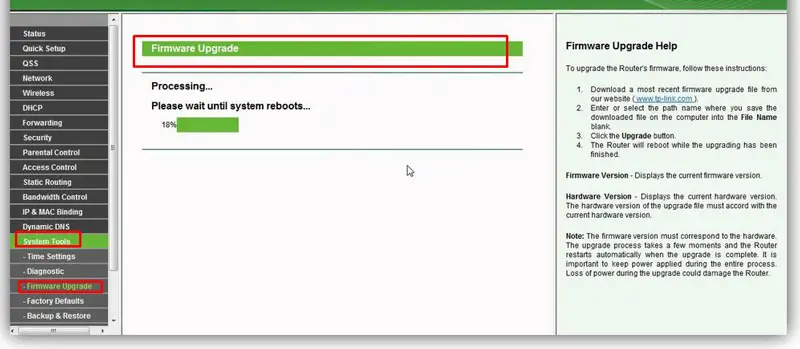
- Vou ao " Painel de controle ".
- Insira as opções » Redes e Internet ".
- Aqui você precisa acessar o seção » Área Local ".
- Vamos para " detalhes ". Uma janela será aberta com informações entre qual é o seu "gateway padrão" e qual é um valor numérico dividido por pontos.
- Depois de esclarecer seu endereço, insira-o na barra do seu navegador .
- Normalmente, você precisará fazer login com um nome de usuário e senha:
- Estes podem ser facilmente adivinhado gostar " admin «,» 123 " e outros.
- Outra possibilidade é ligue para sua operadora diretamente e peça a ele que dê o Login ou que cuide, com você no telefone, de fazer a atualização entrando.
- Certamente, existem muitos lugares na Internet onde os bons samaritanos que já conhecem o Login os informem; Certamente com uma simples pesquisa você encontrará o seu.
- Uma vez conectado, você verá que existem várias informações sobre seu roteador e sua conexão classificadas em abas (não se esqueça desta janela porque iremos encaminhá-la em outras dicas). Na subguia "Informações do dispositivo", na guia "Status", você pode verificar a versão atual firmware usado pelo seu roteador.
- Dependendo da marca do seu dispositivo, você pode verifique se existe uma versão mais atualizada daqui ou não, bem como a possibilidade de atualizar a partir daqui .
Caso contrário, você precisará acessar o site da empresa em questão, verifique a última versão lançada para o modelo do seu roteador e, se for diferente, faça o download a partir daí.
Outro aspecto importante de configuração é a escolha de WPA2 como a versão de criptografia. Faça da seguinte maneira:
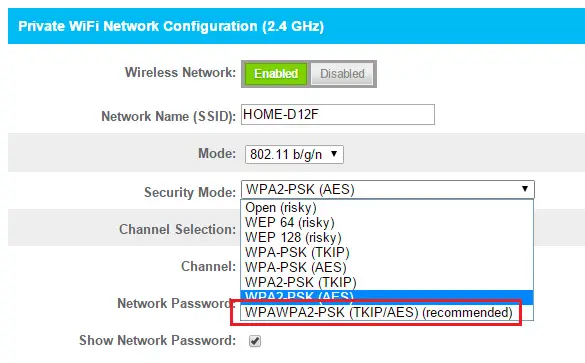
- Nas configurações do roteador, encontre a pasta ou guia "Wireless" ou "Rede" . A nomenclatura é variável, portanto, por mais que estejamos tentando ajudá-lo, você precisará fazer um pouco de pesquisa entre as opções.
- A ideia é acessar o Menu de redes WLAN e, aqui, com certeza é necessário acessar "Segurança" ou "Segurança" .
- Uma vez lá dentro, você encontrará a opção “Tipo de autenticação” ou “Modo de autenticação”; escolha o seu Rede WPA / WPA2-PSK .
Proteja e mascare sua rede sem fio
Para evitar que alguém tente entrar, torne o nome da rede invisível. Para isso:
- Acesse o configurações du rota , como acabamos de ver acima.
- Desmarque a opção "Ativar transmissão SSID", "Ativar SSID" ou similar . Sua localização pode variar, mas geralmente o encontraremos na aba "Rede" e, aqui, na área WLAN .
- Você precisará salvar suas alterações para que isso tenha efeito.
Assim, você impede o acesso a outras pessoas, o que permite que você acelerar a internet por WiFi. Bem, em vez de acelerar o que você está fazendo, está impedindo que alguém diminua a velocidade com o uso não autorizado.
O problema com isso é que você também não conseguirá vê-lo ao pesquisar redes com seus dispositivos . Por esta razão, certifique-se de estar conectado com cada um antes de fazer isso, caso contrário você terá que fazer e desfazer a cada vez.
Por outro lado, mudança seu senha rede. Isso é pré-determinado e consiste em uma série de letras maiúsculas e / ou minúsculas e números. No entanto, existem geradores chave que se baseiam naqueles já conhecidos e no método de geração de cada empresa, de modo que seja possível que com algum tempo alguém versado na técnica os consiga.
Para fazer isso:
- Novamente você deve vá para a configuração do seu roteador.
- No mesmo local da opção SSID que vimos, você também terá um Subguia "Segurança" ou "Segurança" para a rede LAN . Pressione .
- A nova janela aberta permitirá que você, entre outras coisas, Mude sua senha , podendo inserir o que você preferir.
- Terminar aceitar as mudanças.
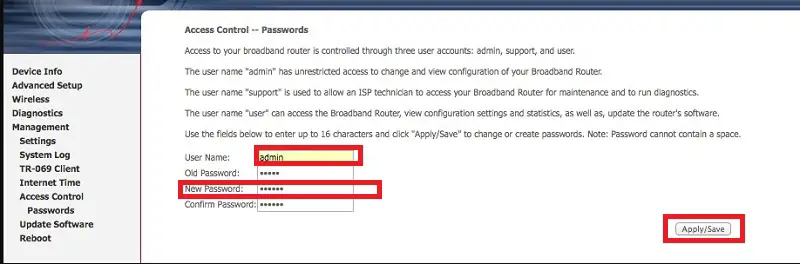
Usando um repetidor ou amplificador de Wi-Fi
“ATUALIZAÇÃO ✅ Você precisa melhorar e estender a velocidade de sua conexão de internet se ela estiver lenta e você não souber como fazer? ⭐ ENTRE AQUI ⭐ e descubra como fazer isso passo a passo com este TUTORIAL FÁCIL e RÁPIDO ✅ »
Repetidores e amplificadores são soluções simples que, fazendo jus ao nome, repetir ou amplificar o sinal que chega até eles, relançando-o com potência semelhante (Boa qu'un um pouco mais fraco, sim).
Esta solução é ideal para espaços muito grandes , com muitas anteparas ou outra infraestrutura que as ondas quebram e se perdem, áreas de vários andares ou muito longas.
Escolha um local correto para localizar o roteador
Isso deve ser colocado no ponto central levando em consideração as áreas de uso . Ou seja, se houver áreas onde não vamos conectar, afaste o roteador e melhore as áreas onde estamos usando a rede. Entre estes, é melhor colocá-lo o mais centrado possível porque a conexão WiFi funciona por ondas , que vontade como um rádio se o roteador estiver centralizado.
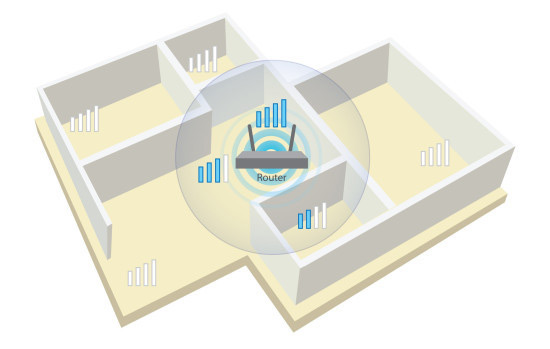
Por outro lado, é importante que ele não está perto de outros dispositivos operando em uma frequência semelhante, como o telefone. Além disso, não decida sobre lugares baixos, como em uma gaveta ou no chão do armário.
Use WiFi de 5 GHz
Atualmente, todos os roteadores entregues são banda dupla , ou seja, eles já têm a opção de escolher entre 2,4 ou 5G ou GHz . Para desfrutar de maior largura de banda e transferência de dados mais rápida, basta escolher navegar pelo sinal que é emitido a 5 GHz.
Em geral, se o roteador permitir, ele será configurado de forma que ambos estejam disponíveis e você só terá que escolher a rede (eles têm um nome diferente) como desejar. No entanto, se isso não acontecer naturalmente, você mesmo pode fazer:
- Mais uma vez, você precisa acessar o configurações du rota .
- Na pasta "Rede", "Redes" ou semelhante, você encontrará duas guias, uma com a rede 2.4 e a outro com a rede de 5GHz. Clique nisso.
- Você certamente desativou a opção SSID que vimos antes e que é usado para ocultar o nome da rede. Ative-o . Cela pode estar na janela base ou o SSID pode ter sua própria sub-aba ; Você tem que investigar novamente.
- Salve as alterações para que elas tenham efeito.
- você vontade também mude o modo de acesso à rede selecionando 802.11AC . Esta opção é encontrada no menu básico da guia Rede de 5 GHz.
- Salve as alterações novamente.
- Pesquisa maintenant redes com seus dispositivos e você verá que já está visível. Faça login e, se desejar, torne-o invisível novamente.
Escolha o canal WiFi mais adequado
- Novamente vá para : parametros seu roteador.
- Vou ao seção que você tem para suas redes (você deve saber isso de cor! " Rede «,» WLAN ").
- Acesse a rede em questão (se você tiver 2.4 e 5, faça o seguinte para cada um).
- Nas opções básicas você encontrará uma área para escolha o canal que Como desejar.
- Escolha qualquer outro . Os canais são áreas aéreas por meio das quais nos conectamos. Embora o roteador, em geral, estando no modo Auto escolha bem, às vezes é possível que estejamos conectados a um canal saturado.
- Você terá que testá-los um por um para ver se eles são mais descongestionados e sua velocidade de navegação aumenta.
- Outra opção é obter um software que analisa canais e indica o menos lotado.
Use um truque de folha caseiro

Certamente você já ouviu isso antes e se pergunta se é verdade que com folha de alumínio você pode acelerar o Conexão de Internet via Wi-Fi . Tão simples quanto criar, com ele, estruturas que imitam paredes para que as ondas voltem e, com isso, a direção do sinal seja alterada ; Como você fica
É barato e, além disso, você pode ir testar, alterar as "paredes" do local, adicionar ou remover , etc. Assim, você se diverte um pouco enquanto dá um efeito efetivo à vastidão do sinal wireless.
Claro, essa solução não faz milagres. Em lugares grandes ou difíceis, será insuficiente, mas, bem, se você precisar de um empurrãozinho, pode pegá-lo cavando na gaveta da cozinha.
Lista dos melhores programas para acelerar sua conexão via Wi-Fi
Finalmente, você pode tentar usar um software acelerador WiFi. Deixamos alguns:
- Speedify : isso é para dispositivos iPhone.
- NetSpot: scan o sinal. Funciona no iOS.
- Analisador de WiFi: realizar auditorias de sinais no Android.
- Dedo: melhora a repetibilidade em dispositivos iOS e Android.
- Intensificador de Internet: geralmente otimiza a rede em dispositivos Android.
Se você tiver alguma dúvida, deixe nos comentários, entraremos em contato o mais rápido possível e será uma grande ajuda para mais membros da comunidade também. Obrigado!